Contents
Niedawno kupiłeś nowy smartfon HUAWEI, ale od razu zauważyłeś, że coś jest inne w porównaniu do Twojego starego smartfona z Androidem. Rzeczywiście szukałeś aplikacji Youtube i nie znalazłeś go wśród preinstalowanych. Próbowałeś więc otworzyć Sklep Play, aby go zainstalować, ale nic, też go nie znalazłeś. Co się dzieje? To proste: w związku z blokadą nałożoną przez władze USA na HUAWEI w zakresie współpracy z amerykańskimi firmami – takimi jak Google – wszystkie smartfony HUAWEI wypuszczone od drugiej połowy 2019 roku nie mają już możliwości korzystania z aplikacji i usług Google, więc nie mają nawet Sklepu Play.
Z tego powodu HUAWEI zintegrował na wszystkich swoich nowych urządzeniach alternatywny sklep z aplikacjami, zwany AppGallery, z którego użytkownik może pobierać aplikacje i gry, ale który, choć stale się rozwija, nie obejmuje aplikacji Google, w tym YouTube, a także innych popularnych aplikacje. Nie panikuj jednak: jeśli chcesz wiedzieć jak pobrać YouTube na HUAWEIWiedzcie, że istnieje alternatywne rozwiązanie i że jestem tu dzisiaj, aby wam je zilustrować.
Procedura, którą należy przestrzegać. Od razu cię ostrzegam – jest to bardzo proste, ale nie oficjalne i dlatego należy je wdrożyć ze szczególną ostrożnością, po dokładnej analizie za i przeciw sytuacji. Ale o tym opowiem już wkrótce. W tym momencie jedyne, co mogę zrobić, to życzyć miłej lektury i szczęśliwego pobierania!
Indeks
- Wstępne informacje
- Jak zainstalować Sklep Play na HUAWEI
- Jak zainstalować YouTube na HUAWEI
Wstępne informacje
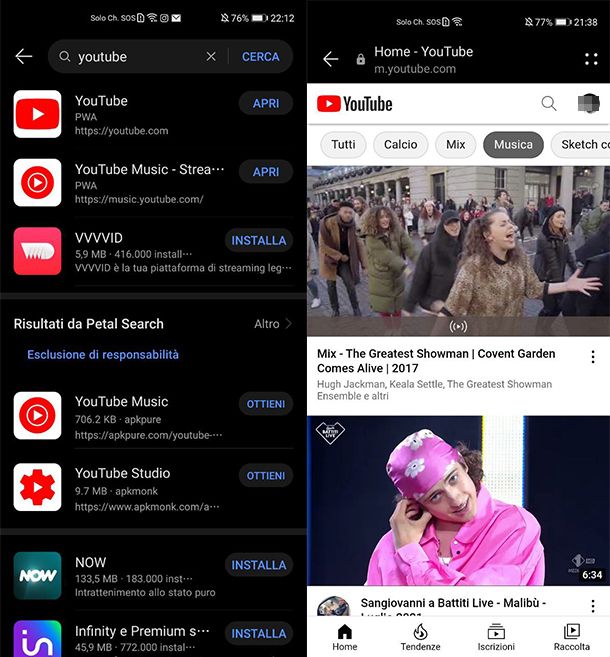
Zanim wyjaśnię jak pobrać YouTube na HUAWEI P40 Lite, P40 i wszystkie inne urządzenia bez Sklepu Play, dobrze jest dokonać pewnych wyjaśnień dotyczących procedury, którą zamierzam ci wyjaśnić.
Cóż, jak już wspomniano na początku tego samouczka, aplikacja YouTube nie jest dostępna na smartfonach HUAWEI z HMS. Jeśli faktycznie spróbujesz przeszukać YouTube Galeria aplikacji HUAWEIw oficjalnym sklepie HUAWEI wyskakuje tylko jeden wynik, ale nie jest to oficjalna aplikacja YouTube, a raczej coś w rodzaju Aplikacja internetowaz przyciskiem „Otwórz” obok niego zamiast klasycznego przycisku „Zainstaluj”.
Naciskając przycisk Otwierasz w odniesieniu do aplikacji internetowej YouTube, system otwiera internetową wersję słynnego portalu wideo, tego samego, do którego można uzyskać dostęp, wpisując w przeglądarce youtube.com. W razie potrzeby można również utworzyć link do tego ostatniego, ale z pewnością nie jest to to samo, co posiadanie prawdziwej aplikacji YouTube, która oferuje wiele innych opcji (np. pobieranie treści offline, jeśli masz aktywną subskrypcję YouTube Premium) i z pewnością lepsza nawigacja pomiędzy różnymi treściami.
Aby uzyskać prawdziwą aplikację YouTube, potrzebujesz Sklep Play przez Google’a. Dobre ale jak mieć Sklep Play na urządzeniach HUAWEI? Można to osiągnąć na kilka sposobów: niektóre wymagają dużej biegłości technicznej i wykonywania operacji, które mogą nawet zagrozić funkcjonowaniu urządzenia, ale na szczęście są też takie, które są bardzo proste w zastosowaniu w praktyce.
Konkretnie mam na myśli aplikacje, dostępne bezpośrednio w HUAWEI AppGallery, które umożliwiają dostęp do Sklepu Play i instalację wszystkich znajdujących się w nim aplikacji (w tym YouTube) bez konieczności zajmowania się skomplikowaną konfiguracją. Co więcej, są to rozwiązania bezpłatne, wspierane reklamą (nieszczególnie inwazyjne). Jedynym problemem jest to, że są nieoficjalne rozwiązaniato znaczy nie jest w żaden sposób powiązany z Google.
Oznacza to, że chociaż żaden użytkownik nie miał żadnych problemów z używaniem ich i nie ma powodu wątpić w dobrą wiarę ich twórców (również dlatego, że mówimy o aplikacjach zatwierdzonych przez HUAWEI, który udostępnia je w swoim sklepie), zawsze istnieje potencjalne ryzyko, że wykorzystane w nich dane konta Google mogą być zarządzane w sposób niedokładny.
Z tego powodu, Nie biorę odpowiedzialności za jakiekolwiek przyszłe problemy związane z korzystaniem z tych aplikacji i gorąco na to zapraszam Nie używaj głównego konta Google w nich, a raczej utworzenie dodatkowego konta Google przeznaczonego właśnie do tego celu. Jeśli nie wiesz jak założyć nowe konto Google, przeczytaj mój poradnik poświęcony temu tematowi.
Po dokonaniu tych niezbędnych wyjaśnień, jeśli się zgodzisz, powiedziałbym, że nadszedł czas, aby podjąć działania i dowiedzieć się, jak zainstalować Sklep Play, a co za tym idzie, aplikację YouTube na Twoim urządzeniu HUAWEI. Miłej kontynuacji!
Jak zainstalować Sklep Play na HUAWEI
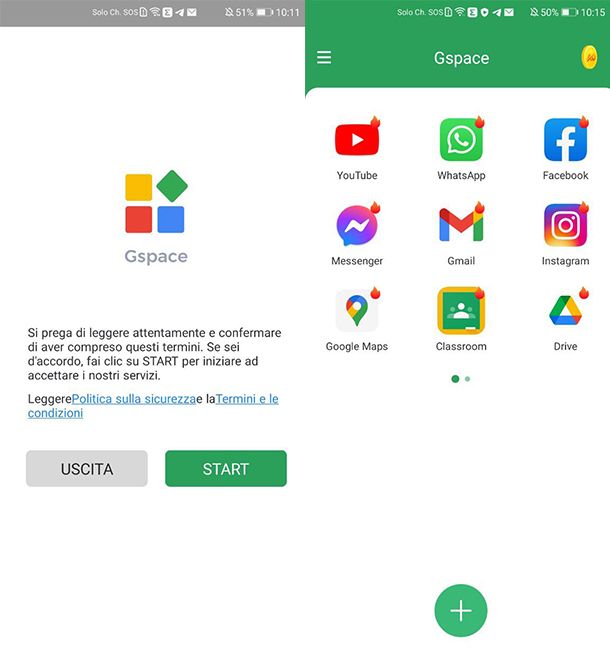
Aplikacja umożliwiająca instalację Sklepu Play na urządzeniach HUAWEI z HMS, której użyłem do stworzenia tego poradnika i którą dlatego polecam wypróbować, nazywa się Gspace.
Aby go zdobyć, otwórz Galeria aplikacji i wpisz w polu wyszukiwania u góry gspacenastępnie naciśnij przycisk W pobliżu. Na wyświetlonej liście znajdziesz aplikację Gspace (uważaj, aby nie wybierać aplikacji takich jak „Gspace32” lub podobnych, które nie są tym, czego potrzebujesz w tym przypadku). Aby uniknąć problemów, możesz także bezpośrednio odwiedzić ten link AppGallery na swoim urządzeniu. Po zidentyfikowaniu potrzebnej aplikacji naciśnij odpowiedni przycisk zainstalować. Aplikacja zostanie pobrana, a następnie automatycznie zainstalowana na Twoim smartfonie.
Dobrze: zainstalowałeś już Gspace na swoim HUAWEI, więc przystąp do konfiguracji konta Google, które jest niezbędne do korzystania ze Sklepu Google Play. Więc otwórz się Gspace i rozpoczyna jego konfigurację. Na pierwszym ekranie, który się otworzy, znajdziesz informacje dotyczące warunków: naciśnij przycisk Początek umieszczony na dole, a następnie umożliwij dostęp do Łączność i aj plik obecny na urządzeniu.
Następnie wyświetli się ostrzeżenie wyjaśniające, że aby korzystać z aplikacji, musisz pobrać dodatkowy zestaw: aby kontynuować, naciśnij przycisk Trwa. Po zakończeniu ładowania, które zajmie kilka sekund, znajdziesz się przed głównym ekranem Gspace.
Teraz musisz skonfigurować swój Konta Google: w tym celu naciśnij ikonę aplikacji, której nie ma jeszcze na Twoim urządzeniu, na przykład Twojej Youtube. Po wyświetleniu krótkiej reklamy otworzy się znany Ci ekran: Sklepu Google Play.
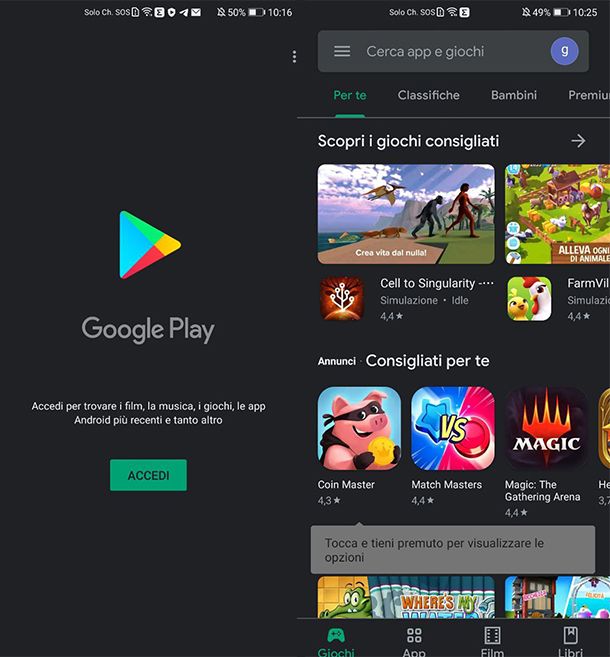
Więc naciśnij jedyny przycisk Zaloguj sie i kontynuuj konfigurację. Na ekranie konfiguracji konta Google wprowadź adres e-mail I hasło swojego konta (zawsze polecam używać dodatkowego) i naciśnij przycisk Po tobie znajduje się w prawym dolnym rogu.
Na kolejnym ekranie dotyczącym warunków korzystania z usług Google naciśnij przycisk Akceptuję umieszczony w prawym dolnym rogu. Na następnym ekranie, dotyczącym Usługi Googlemożesz włączyć tworzenie kopii zapasowych na Dysku Google lub nie: w tym przypadku, ze względu na prywatność, zalecam wyłączenie tej funkcji i naciśnięcie przycisku Akceptujęznajduje się w prawym dolnym rogu, aby kontynuować.
Wreszcie tu jesteśmy! Po krótkim ładowaniu otworzy się ekran główny Sklep Google Play. Teraz możesz zainstalować i używać z niego dowolnej aplikacji, w tym YouTube. Czytaj dalej, aby dowiedzieć się, jak to zrobić.
Jak zainstalować YouTube na HUAWEI
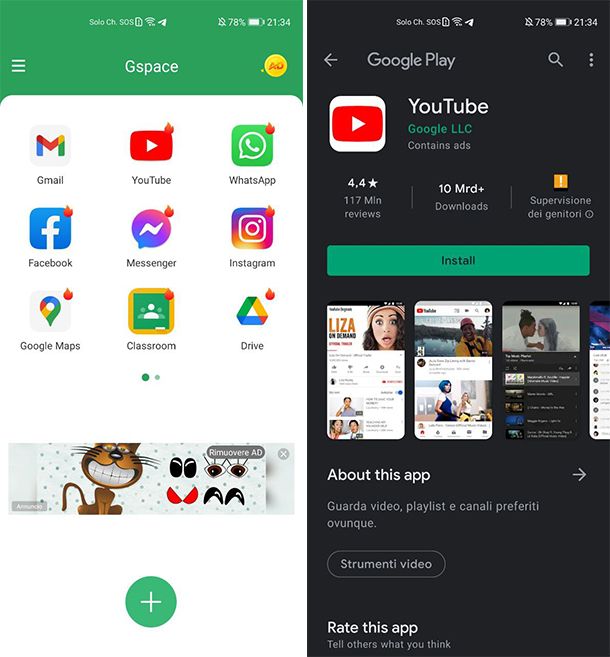
Dobrze: w końcu masz w pełni funkcjonalny Sklep Play na swoim urządzeniu HUAWEI i możesz pobrać aplikację YouTube (jeśli nie zrobiłeś tego jeszcze w poprzednim kroku).
Najpierw otwórz aplikację Gspace i po krótkiej reklamie otworzy się jego ekran główny: w tym ostatnim będziesz mógł zauważyć ikony różnych aplikacji, w tym ikonę Youtube, więc wystarczy nacisnąć ten ostatni. Po wyświetleniu krótkiej reklamy ekran się otworzy Sklep Google Play.
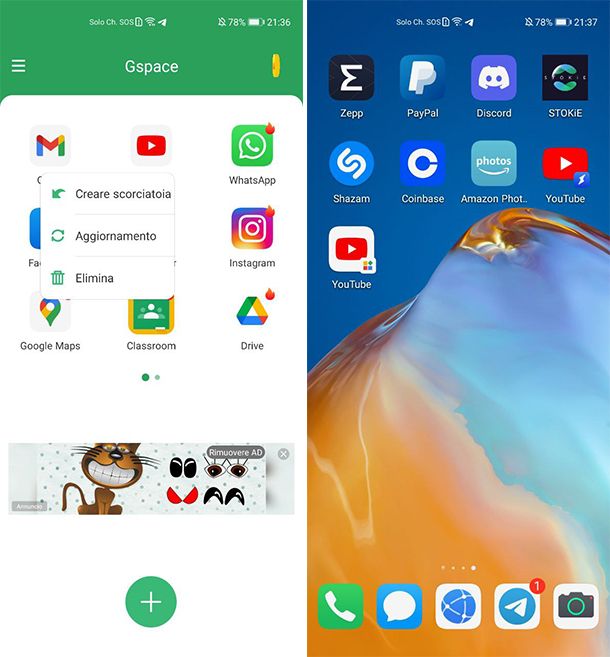
W Twoim przypadku Sklep Google Play otworzy się bezpośrednio na stronie wybranej aplikacji Youtubewięc po prostu naciśnij przycisk zainstalowaćaby rozpocząć pobieranie.
Jeśli chcesz kontynuować instalację aplikacji Muzyka z Youtube (lub dowolną inną aplikację, która nie jest jeszcze wymieniona na ekranie głównym Gspace), naciśnij pole wyszukiwania sklepu, wyszukaj ten ostatni, a następnie postępuj zgodnie z powyższym opisem.
Po pobraniu i zainstalowaniu aplikacja pobrana z Gspace zwykle nie pojawi się wśród aplikacji na Twoim smartfonie, ale zostanie umieszczona w przestrzeni Gspace. Jeśli dla wygody chcesz mieć ją na ekranie głównym swojego smartfona, wystarczy, że przeniesiesz ją na listę swoich aplikacji: w tym celu wystarczy otworzyć aplikację Gspacenaciśnij i przytrzymaj aplikację YouTube, a następnie dotknij wpisu Utwórz skrót.
W ten sposób będziesz mógł przenieść aplikację YouTube pobraną ze Sklepu Play bezpośrednio na stronę główną swojego smartfona, dzięki czemu będziesz mógł ją uruchomić bezpośrednio, bez konieczności przechodzenia za każdym razem przez Gspace.
Aplikację można łatwo rozpoznać, bo oprócz ikony YouTube, w rogu wyświetli się także mała ikona Gspace. Jedyną wadą tego rozwiązania jest to, że przy każdym uruchomieniu aplikacji zawsze wyświetla się krótka reklama. Jednak w tej chwili jest to jedyne szybkie i łatwe rozwiązanie, dzięki któremu możesz ponownie zainstalować całą aplikację YouTube na swoim smartfonie HUAWEI, tak jakbyś miał ponownie aktywne wszystkie usługi Google.
Jak pobrać Instagram na Huawei
Huawei współpracuje z Dailymotion, aby wzbudzić zazdrość YouTube
Huawei sugeruje powrót do szkoły z Huawei P8 lite 2017 lub Huawei P10 lite
Huawei P10, Huawei P10 Plus i Huawei WATCH 2 nagrodzony 42 nagrodami podczas MWC 2017
Huawei P30 Pro New Edition, Huawei P40 i Huawei Mate 30 który wybrać?
Seria Huawei Mate 60 wypycha markę Huawei z powrotem na szczyt chińskiego rynku smartfonów
Huawei Mate 8 w sprzedaży w Hiszpanii od 549 euro i Huawei MediaPad M2 10″
Huawei Nova 10 SE i Huawei Enjoy 50z zostały oficjalnie zaprezentowane w Chinach
Recenzja Huawei Freebuds SE. Jak Huawei to zrobił?
Seria Huawei Mate 50 jest oficjalna i wszystko, co przyniosła Leica, Huawei chce zrobić lepiej
Recenzja Huawei AppGallery: Czy nowe telefony Huawei i Honor mogą być szczęśliwe bez Google?
Huawei HMS do prezentacji samochodu z samochodem Huawei w Volvo
Smartfony i tablety Huawei będą w przyszłości korzystać z HarmonyOS, mówi założyciel Huawei
Huawei Watch 3 i Huawei FreeBuds 4 są już w sprzedaży w Portugalii
